La plus grande limitation d'un ordinateur portable est la taille de son écran. Il ne peut pas être grand ou il augmentera son poids, diminuant sa valeur de portabilité.
Nous ajoutons donc un moniteur externe dans notre espace de travail. Mais comment les connecter ?
Parlons d'abord de ce dont vous avez besoin :
- Ordinateur portable
- Moniteur
- Câble HDMI
Quel câble HDMI ?
Il existe différents types de câbles HDMI sur le marché. Ils diffèrent principalement par la résolution qu'ils peuvent produire, mais ce n'est pas la seule différence.
Si vous n'avez pas encore de câble HDMI, soyez prudent lorsque vous en achetez un nouveau.
Voici le câble HDMI dont vous avez besoin pour connecter votre moniteur à votre ordinateur portable :
Notez qu'il s'agit d'une connexion "mâle à mâle".
Ce n'est PAS le câble dont vous avez besoin :
Notez qu'il s'agit d'une connexion "femelle à mâle". Ils sont principalement utilisés comme extensions ou adaptateurs. Si vous avez besoin de plus de détails, consultez cet article :
Ok maintenant nous pouvons commencer le tutoriel étape par étape.
Étape 1 : Allumez votre ordinateur portable et votre moniteur
Vous devez connecter votre câble d'alimentation à une source électrique.
Il n'y a rien de mal à avoir un écran vide ou sombre sur votre moniteur. Assurez-vous simplement qu'il est allumé.
Il affiche généralement une sorte de message comme "pas de signal" ou au moins une lumière de veille.
Étape 2 : Connectez le câble HDMI
Dans cette étape, vous connecterez le câble HDMI à votre moniteur et à l'ordinateur portable.
Si vous n'avez pas encore de câble, consultez cet article :
Les deux côtés sont identiques et peu importe le côté que vous utilisez.
Ordinateur portable
Moniteur
Vous pouvez choisir n'importe quel port HDMI. Si votre moniteur dispose de plusieurs ports comme celui ci-dessus, vous devrez peut-être le sélectionner. Sur certains moniteurs, c'est comme sélectionner une chaîne sur un téléviseur.
Les conseils ci-dessus devraient couvrir 99% des cas. Si vous n'obtenez toujours pas l'image de votre ordinateur portable sur votre moniteur, assurez-vous :
- L'appareil est sous tension. Sur les deux appareils.
- Vous disposez du bon câble HDMI (lien ci-dessus). Les câbles à résolution inférieure ne fonctionneront pas sur les appareils à résolution supérieure.
Étape 3 : Configurer l'affichage
La configuration standard est la mise en miroir. Cela signifie que vous obtiendrez la même image sur l'écran de votre ordinateur portable et sur votre moniteur.
Si vous voulez juste un écran plus grand, ce n'est pas grave. Tu n'as pas besoin de faire quoique ce soit d'autre.
Mais si vous voulez pouvoir utiliser les deux écrans, vous devrez le configurer.
Sous windows ça donne ça :
- Cliquez sur le bouton Démarrer".
- Sélectionnez "Panneau de configuration".
- Tapez "affichage".
- Cliquez sur "Se connecter à un écran externe".
- Cliquez sur "Étendre ces affichages".
- Assurez-vous que le mouvement de votre souris correspond à l'écran. Faites glisser et déposez les écrans sinon.
Vidéo
Je comprends que parfois vous avez juste besoin de voir des gens connecter un moniteur à un ordinateur portable via HDMI et le configurer pour utiliser les deux écrans sur Windows 10 (Rapporté fonctionner sur Windows 11). Activez les sous-titres si vous en avez besoin :
Ma recommandation
Il existe de nombreux modèles de mauvaise qualité sur le marché. Ils promettent tous d'excellentes performances mais ne parviennent pas à les livrer.
Si vous souhaitez ignorer les câbles HDMI de mauvaise qualité, choisissez l'un des deux ci-dessous. Ils sont tous de type A (mâle à mâle) :
HDMI 2.1 (8k)
4k et résolution inférieure
Guide
J'ai également créé ce guide rapide pour les débutants pour vous aider à vous concentrer sur ce qui est vraiment important pour vous :
Version en Anglais
Citation
Quand vous avez besoin d'y inclure d'une information dans votre mission, vous pouvez essayer de trouver également comment et où obtenir cette information (Comment Connecter Un Moniteur À Un Ordinateur Portable Via HDMI).
Votre article donner plus de crédibilité donc Il peut être besoin demander d'accéder à l'enseignement supérieur.
Pour faciliter votre vie (d'avoir une citation), copiez et collez vous avez besoin simplement suivre les informations ci-dessous dans votre devoir ou essai:
Luz, Gelson. Comment Connecter Un Moniteur À Un Ordinateur Portable Via HDMI (Et Utiliser Les Deux Écrans). Blog Technologique. jj/mm/aaaa. URL.
Maintenant, remplacez jj/mm/aaaa par le jour, le mois et l'année que vous avez accéder au site. Atention N'oublie pas de changer l'URL par l’URL actuel de cette page. Ce format de citation est basé sur MLA.
![Technologie [[FR]]](https://blogger.googleusercontent.com/img/b/R29vZ2xl/AVvXsEhkw0-gl54ZNCi4itd5oXwIEIGn3tCNaRDxhYuw7qPrqt-8UbHS41mHorFQmNJqYsvVbpD2oyzimKpaCSxHB5xCSBy1-YIRiYrYAArVJ6Qbsorrv52BD3qq5d0-yX9Fg7TRVUdnsyDTnJmW/s1600/Technologie+FR+logo+350+x+80.png)
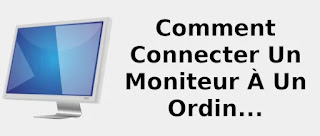








Commentaires